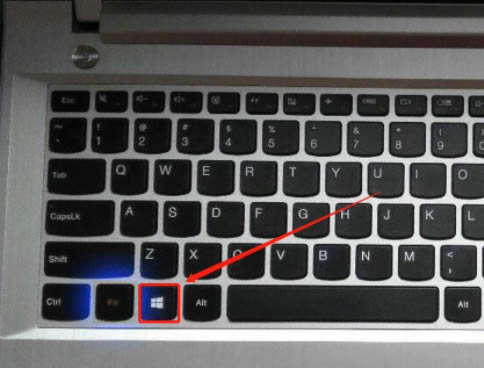有些使用苹果电脑的用户,在连接打印机的时候遇到问题,想要连接打印机,却不知道该怎么连接呢?下面我们就来看看详细的教程。
1、首先,在苹果电脑桌面,找到并点击打开系统偏好设置;
2、找到并点击打印机与扫描仪;
3、如果当前无可用打印机,请点按添加按钮(+)以设置一个打印机;
4、添加窗口,选中通过IP地址添加打印机;
5、地址栏,输入打印机IP地址;
6、这样,系统将自动搜索,并安装打印机。最后,将该打印机设为默认打印机以后就默认该打印机打印文件了;
以上就是苹果mac笔记本连接打印机文的技巧,希望大家喜欢,请继续关注悠久资源网。
相关推荐:
更新macosbigsur后pd虚拟机无法使用该怎么解决?
mac系统怎么设置截图图片格式? mac中QQ截屏格式的设置方法
mac系统的电脑怎么切换城市天气? mac切换其他城市的天气的技巧